Konkretny samouczek do łączenia filmów na YouTube
Dobre filmy na YouTube rzadko powstają z jednego ujęcia. Jeśli chcesz tworzyć wspaniałe filmy na YouTube, musisz wiedzieć, jak łączyć filmy na YouTube przed przesłaniem. To jest temat tego postu. Czytaj dalej i postępuj zgodnie z instrukcjami, aby się o tym dowiedzieć.

Część 1: Gdzie mogę scalić filmy na YouTube?
Gdzie mogę scalić filmy w YouTube? Zła wiadomość jest taka, że w YouTube nie ma już miejsca na łączenie filmów. Jeśli zadałeś to pytanie przed 2017 rokiem, jest miejsce. W tamtym czasie można było wygodnie łączyć filmy w YouTube po ich przesłaniu. Dzisiejsza wersja YouTube już tego nie obsługuje. Chociaż nadal możesz korzystać z przydatnych funkcji edycji w YouTube Studio, dołączanie do filmów jest wykluczone. Teraz nie masz innego wyboru, jak tylko zwrócić się do programów innych firm, aby wykonać zadanie. Czego używać? Czytaj dalej, a będziesz wiedział.
Część 2: Jak łączyć filmy w YouTube Online
Najszybszym sposobem łączenia filmów na YouTube jest skorzystanie z internetowego narzędzia do łączenia filmów udostępnianego przez Clideo. Jego interfejs użytkownika jest bardzo łatwy w użyciu. Nie musisz dostosowywać skomplikowanych ustawień, ponieważ wszystko zrobi za Ciebie automatycznie i inteligentnie. Wystarczy przejść przez cały proces zgodnie z intuicyjnymi instrukcjami. Zobacz, jak go używać:
Kroki, aby scalić filmy w YouTube Online
Krok 1Otwórz przeglądarkę internetową i przejdź do strony internetowej Clideo Video Combiner: https://clideo.com/merge-video. Następnie kliknij Wybierz pliki na środku strony internetowej i prześlij filmy, które mają zostać połączone w YouTube.
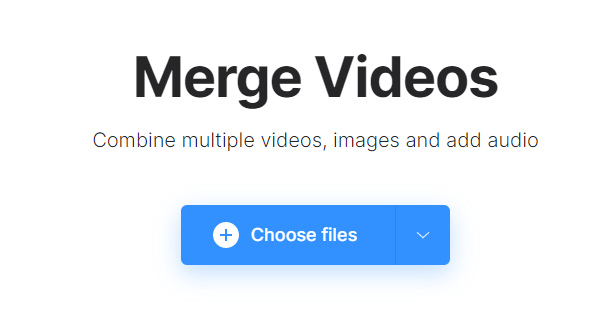
Krok 2Na osi czasu na dole interfejsu często trzeba dostosować kolejność przesyłanych filmów, przeciągając je, aby zamienić się miejscami.
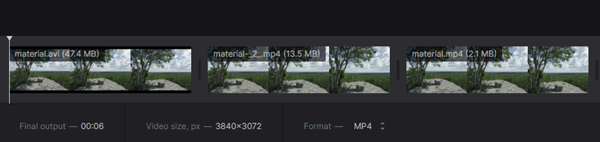
Krok 3Po prawej stronie interfejsu kliknij 16:9, który jest najbardziej odpowiednim współczynnikiem proporcji dla YouTube. Jeśli chodzi o rodzaj uprawy to polecam recommend Powiększanie i przycinanie opcja, która nie pozostawi żadnego czarnego paska (lub letterbox). Koszt polega na tym, że część filmu może zostać przycięta, jeśli pierwotnie nie miał formatu 16:9.
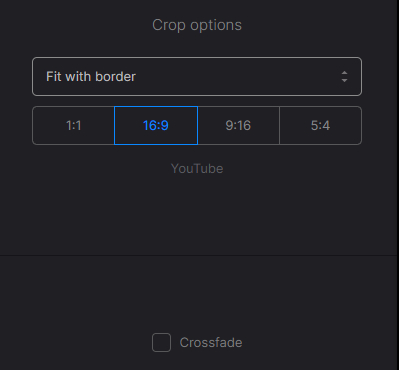
Krok 4Narzędzie pozwala decydować o dźwięku w tle. Możesz użyć przycisku głośnika, aby wyciszyć oryginalne dźwięki w importowanych filmach. Możesz także dodać zewnętrzny dźwięk za pomocą Dodaj dźwięk po prawej stronie.
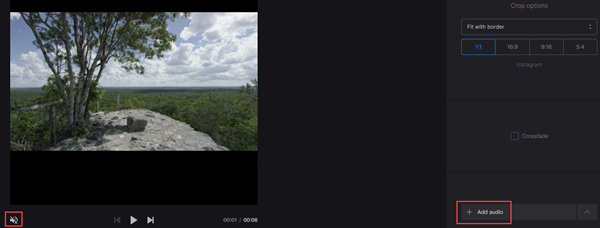
Krok 5Kliknij na Export w prawym dolnym rogu interfejsu, narzędzie online rozpocznie łączenie filmów na YouTube. Po zakończeniu możesz pobrać wideo, klikając Do pobrania. Zwróć uwagę, że film jest obecnie oznaczony znakiem wodnym. Aby usunąć znak wodny, kliknij Usuń znak wodny.
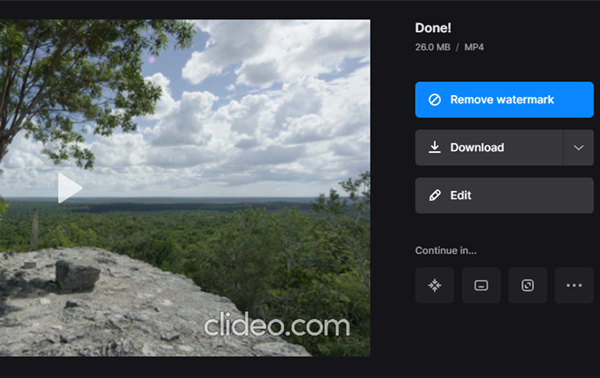
ZALETY
- 1. Intuicyjny proces pracy.
- 2. Pięknie zaprojektowany interfejs użytkownika.
Wady
- 1. Przesyłanie i pobieranie nie jest bezpieczne i zajmuje dużo czasu.
- 2. Aby usunąć znak wodny, musisz zapłacić.
- 3. Czasami nie udaje się połączyć wideo na YouTube.
Część 3: Jak łączyć filmy jak profesjonalista
Narzędzie do łączenia wideo dostarczane przez Clideo ma dość proste funkcje. Jeśli potrzebujesz pełniejszych funkcji edycji wideo, spróbuj Tipard Video Converter Ultimate, profesjonalny program do edycji i przekodowywania wideo dla użytkowników systemów Windows i Mac. Możesz go używać nie tylko do łączenia filmów na YouTube, ale także do przycinania, obracania, przycinania i wielu innych operacji edycji wideo. Oto kilka kluczowych jego cech:
- 1. Dołącz filmy do jednego na YouTube bez ograniczeń rozmiaru, długości lub kodeka.
- 2. Wykonuj wszystkie operacje edycji wideo bez pozostawiania znaku wodnego.
- 3. Przetwarzaj filmy z 70-krotnie większą prędkością, korzystając z zaawansowanej akceleracji sprzętowej.
- 4. Edytuj filmy bez utraty jakości.
Krok 1Bezpłatne pobieranie, instalowanie i uruchamianie Tipard Video Converter Ultimate. Przeciągnij i upuść pliki wideo w interfejsie, aby je zaimportować. Lub możesz użyć Dodaj pliki przycisk.

Krok 2Dostosuj sekwencję filmów, przeciągając je, aby zamienić miejsca, a następnie zaznacz Połączyć w jeden plik pudełko.

Krok 3Możesz użyć menu audio, aby wyłączyć oryginalny dźwięk i dodać nową ścieżkę dźwiękową z zewnętrznego. Zazwyczaj pomijam ten krok i bezpośrednio wyeksportuję wideo, a następnie ponownie zaimportuję scalone wideo i dodaję zewnętrzny plik BGM dla całego wideo.
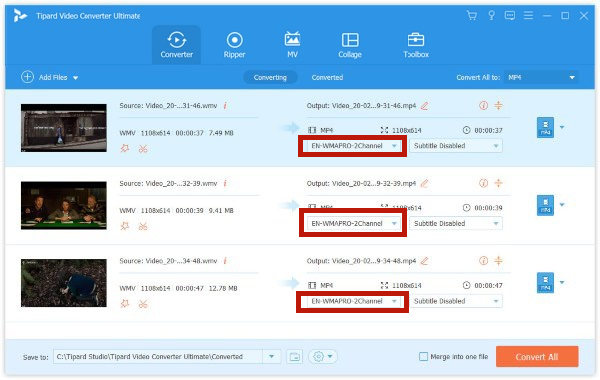
Krok 4Upuścić Konwertuj wszystko na menu, a następnie znajdź YouTube Kategoria. Wystarczy wybrać HD 1080P. W końcu kliknij Skonwertuj wszystko w głównym interfejsie, aby połączyć filmy z YouTube.
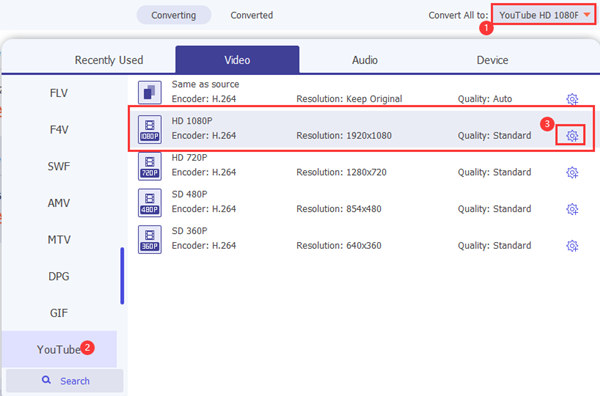
Część 4: Często zadawane pytania dotyczące łączenia filmów w YouTube
1. Jaka jest najlepsza długość filmów na YouTube?
Wiele ankiet w dzisiejszych czasach sugeruje, że najlepszą długość filmu w YouTube jest od 7 do 15 minut. Jeśli o mnie chodzi, 10 minut jest najlepsze.
2. Jak duży film mogę opublikować na YouTube?
Maksymalny rozmiar pliku dla jednego filmu w YouTube to 256 GB. Aby kontrolować rozmiar pojedynczego pliku, możesz podzielić go na kilka odcinków lub skompresować za pomocą kompresora wideo w Tipard Video Converter Ultimate.
3. Jak długo film mogę opublikować na YouTube?
Limit długości filmów na YouTube to 12 godzin. Jednak założeniem jest, że wcześniej zweryfikowałeś swoje konto Google. W przeciwnym razie limit wyniesie 15 minut.
Wnioski
Ponieważ YouTube anulował funkcję łączenia wideo w 2017 roku, teraz musisz wcześniej scalić filmy dla YouTube za pomocą zewnętrznych programów do edycji wideo. W tym poście szczegółowo omówiliśmy, jak to zrobić. Najszybszym sposobem jest użycie Clideo połączenie wideo online, który pozostawi znak wodny na Twoim filmie, chyba że zapłacisz za usługę, podczas gdy najbardziej niezawodnym narzędziem jest Tipard Video Converter Ultimate.







